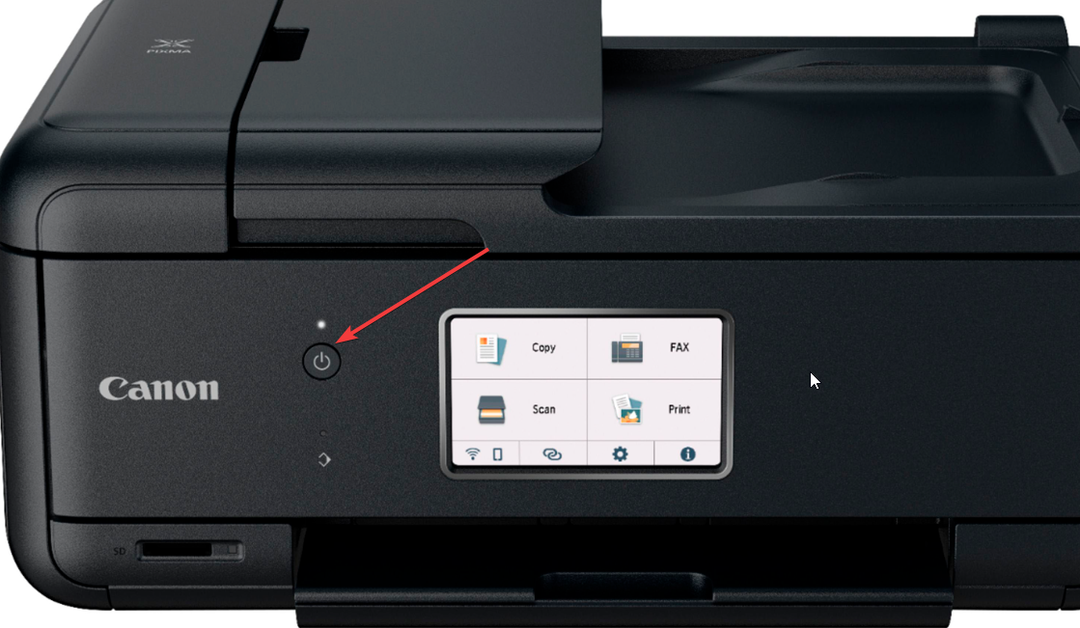Ako se Canon pisač ne isključuje, ova brza rješenja će vam pomoći
- Ako se Canon pisač ne gasi, njegovo ponovno pokretanje brz je način za rješavanje mnogih problema, uključujući i ovaj.
- Vaš red čekanja za ispis također može dovesti do ovog problema, pa ga svakako pravilno očistite.
- Ponekad je potrebno resetiranje pisača da bi se zauvijek riješili problemi ove vrste.

Tiskarski stroj postao je nužna komponenta naših domova i ureda u suvremenoj tehnološkoj eri. Postoje brojne marke pisača, a Canon je najpoznatiji. Međutim, problem s Canon pisačem koji se ne isključuje je čest.
Mnoge vrhunske značajke dostupne su na pisačima Canon, zajedno s brzim brzinama ispisa, kopiranja i skeniranja.
No, istina je i da se pisači, kao i svi drugi uređaji, povremeno susreću s tehnološkim problemima, poput Canon pisača koji se ne gasi.
Ovo nije jedini problem s pisačem, a ponekad Windows se ne može povezati s pisačem, ali to smo obradili u zasebnom vodiču.
Idealan postupak u tom trenutku za rješavanje problema s vašim pisačem je rad s obrazovanim računalnim guruima.
Osim toga, možete pročitati naš post na blogu jer smo obradili kako riješiti problem neisključivanja vašeg Canon pisača, njegove uzroke, kao i neke od uobičajenih grešaka Canon pisača.
Kako testiramo, pregledavamo i ocjenjujemo?
Proteklih 6 mjeseci radili smo na izgradnji novog sustava pregledavanja načina na koji proizvodimo sadržaj. Koristeći ga, naknadno smo prepravili većinu naših članaka kako bismo pružili stvarnu praktičnu ekspertizu o vodičima koje smo napravili.
Za više detalja možete pročitati kako testiramo, pregledavamo i ocjenjujemo na WindowsReportu.
Zašto se Canon pisač ne isključuje?
Postoji nekoliko razloga zašto se vaš Canon pisač ne gasi. Poruke o pogrešci, kao što su Greška pisača 5B00 što se može dokazati bljeskanjem svjetla može biti razlog zašto se vaš pisač Canon odbija isključiti.
Problemi s grijanjem grijača također mogu biti krivi. Za to može biti kriv pregorjeli grijač ili problem sa sklopom za detekciju temperature.
Kao sigurnosna mjera protiv potencijalnog pregrijavanja i opasnosti od požara, Canonovi strojevi obično zaključavaju uređaj i ne može se isključiti. Ovaj problem možete riješiti slijedeći popravke u nastavku;
Kako da popravim Canon pisač ako se ne isključuje?
1. Obrišite sve naredbe za ispis
- Pritisnite Windows Početak gumb i tip Pisači i skeneri.

- Odaberite željeni printer – Canon pisač da ga proširim.
- Kliknite na Otvoreni red.
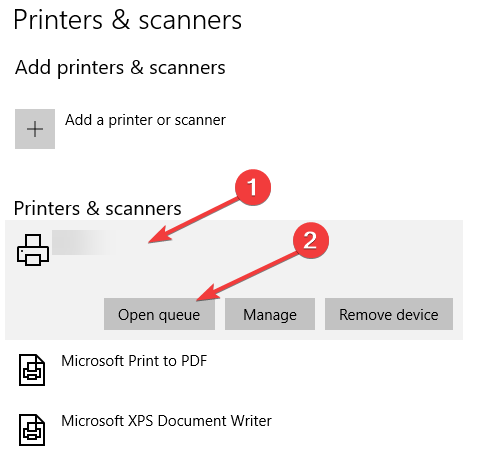
- Desnom tipkom miša kliknite željene zadatke ispisa u redu čekanja kako biste ih otkazali.
2. Dugo pritisnite gumb za zaustavljanje
- Pritisnite i držite Stop tipku 5-7 sekundi.

- Pričekajte i vidite hoće li se problem riješiti.
- Nakon što to učinite, vaš će se pisač vratiti na zadane postavke.
3. Uklonite spremnike s tintom
- Otvorite poklopac pisača.
- Pritisnite prednji dio praznog uloška prema dolje dok ne klikne, a zatim ga povucite prema sebi. Ne povlačite prije nego što čujete klik jer ne biste trebali koristiti nikakvu silu.
- Uklonite zaštitnu traku koja pokriva ispisnu mlaznicu kako biste vidjeli svoj novi uložak.
- Umetnite ga sa stražnjim dijelom pod skromnim kutom prema gore i malo podignite prednji dio, trebali biste čuti blagi klik što znači da je unutra. Zatvorite pisač.
- Provjerite je li vaš problem riješen.
4. Isključite pisač iz izvora napajanja
- Isključite kabel za napajanje pisača iz zidne utičnice i stražnje strane pisača i ostavite ga da ostane u tom stanju oko 10 minuta.
- Ponovno spojite kabel za napajanje pisača na stražnju stranu nakon što procijenjeno vrijeme istekne, a zatim ga uključite izravno u zasebnu zidnu utičnicu.
- Aktivirajte pisač putem računala.
5. Onemogućite DRX postavke
- pritisni Jelovnik Gumb u vašem pisaču.
- Ići Postaviti zatim da Postavke uređaja.

- Odaberite LAN postavke zatim Ostale postavke.

- Idi dolje do Žičana LAN DRX postavka ili Wireless LAN DRX postavka ako koristite Wi-Fi i odaberite u redu. Dalje, odaberite Onemogući.

- Izaberi Kopirati nakon što je stroj potvrdio da je promijenio postavke.
- Canon pisač ne traži lozinku za Wi-Fi: 3 načina da to popravite
- Canon MX310 skener ne radi? 5 načina da to popravite
- Kako preuzeti Canon Mg2540s upravljački program za Windows 11
- Pokretanje usmjerivača nije uspjelo: Kako riješiti ovaj Altice One problem
- Popravak: ITVX ne radi na Firestick-u – 5 testiranih rješenja
Koje su neke od najčešćih grešaka s Canon pisačima?
Prilikom rada s vašim Canon pisačem povremeno može doći do brojnih problema. Stoga smo prikupili informacije i popravke za kodove grešaka koji se odnose na vašu Canon opremu.
Vaš uređaj vas obavještava da zamijenite prazne uloške s kodom pogreške U162. Ova se obavijest može pojaviti kada poravnavanje ispisnih uložaka. Problem možete riješiti tako da pronađete gumb STOP/RESET/RESUME na vašem Canon pisaču, pritisnete ga i držite pritisnutim 10 sekundi.
Time se pisaču javlja da ste svjesni poruke, ali da ipak želite ispisati. Možete ispisivati na uobičajeni način.
E13 označava da vašim spremnicima s tintom možda nedostaje tinte. S nekim potrošnim materijalom koji je kompatibilan s vašim sustavom, zamijenite prazne spremnike s tintom.
E16 označava da su vam spremnici s tintom prazni. Zatvorite poklopac za izlaz papira i zamijenite prazne spremnike s tintom.
Brza provjera kodova spremnika s tintom i nova instalacija trebali bi riješiti problem budući da šifra pogreške 1487 obično označava neispravno umetnute spremnike s tintom.
Nazovite Canonov uvijek otvoreni telefonski broj za pomoć ako trebate dodatnu pomoć s problemima s pisačem, a da pritom ne gubite dragocjeno vrijeme.
Član njihovog stručnog osoblja odmah će vas kontaktirati putem telefona i savjetovati vas kako riješiti svoj problem. Iskreno se nadamo da su vam ove informacije bile od velike koristi.
Canon pisač se ne gasi neobičan je problem, ali se nadamo da ste ga uspjeli riješiti pomoću rješenja iz ovog vodiča.
Mogu se pojaviti problemi s Canon pisačima, a ako imate dodatnih problema, naš Windows 11 ne otkriva Canon pisač vodič je odlično mjesto za početak.
Jeste li uspjeli riješiti ovaj problem s našim rješenjima? Javite nam u odjeljku za komentare u nastavku!